人生初のApple Watchを購入しました。
iPhone、iPad、Macbookを長期間使用していますが、
Apple Watchはなかなか購入に踏み切れませんでした。
その理由は、Apple Watchは必要なのか?という事がずっと明確になっていなかった為です。
しかし、今は意を決して購入してみて良かったと感じています。
実際に購入して感じた結論としては、
必需品ではないけど、あると生活が便利になる。それがApple Watchでした。
私と同じようにApple Watchを購入するか迷っている方、
Apple Watchは本当に便利なのか気になっている方へ
Apple Watchの便利な機能、デメリットを紹介します。
AppleWatchは必要か?
iPhoneなどのスマホ、Macbookなどのパソコンは
現代生活の中ではなくてはならない必需品です。

中にはスマホもパソコンも必要ない人もいるかもしれませんが、
多くの現代人にとってはなくてはならないものですよね
冒頭に記載した通り、
Apple Watchはスマホやパソコンとは違い、なくても特段困ることはありません。
しかし、Apple Watchがあると生活の中で便利になることがたくさんあります。
Apple Watchで便利になったこと
Apple Watchがあると生活の中で便利になることがたくさんありますが、
個人的にApple Watchを使用して特に便利になったことは次の通りです。
- 時間が確認できる
- iPhoneの通知を確認できる
- 電子決済ができる
- ミュージックコントロールができる
- 交通系ICカード・定期券として利用できる
- 健康を意識するようになる
時間が確認できる

当たり前ですが、Apple Watchは時計なので時間が確認できます。

スマホでも確認できるじゃんと思いますよね。私もそう思っていました
しかし、スマホだとポケットから取り出して、画面を表示させ時間を確認して、
またポケットにしまうという手間が生じます。
その点、腕時計は即座に時間を確認することができるので改めて便利だと感じました。
また、普通の時計と異なり、Apple Watchは時計の文字盤とバンドを自由にカスタマイズすることが可能です。
服装に合わせて文字盤やバンドを交換して気分も高めることができます。
通知が確認できる
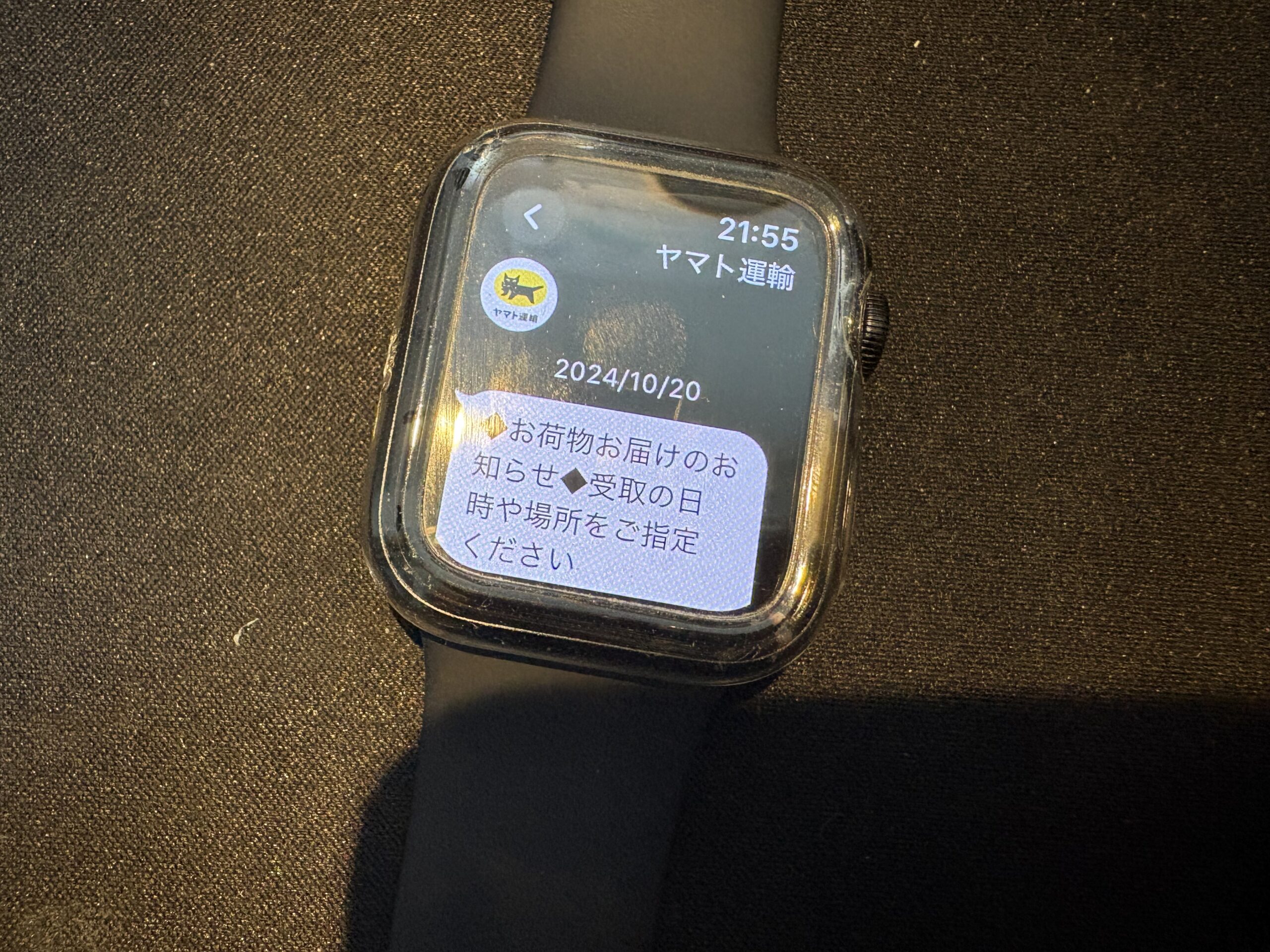
iPhoneに来た通知をApple Watchで確認することができます。
ポケットからiPhoneを取り出すことなく、通知内容を確認することができるのは以外と便利です。
またメッセージアプリに来たメッセージに簡単な文章であれば返答することができます。
これにより、iPhoneを取り出さなくとも簡単にメッセージに即座に返信できるので
ひとまず返信して起きたいときなどに活用することができます。
電子決済ができる
iPhoneに登録してあるApple PayをApple Watchで使用することができます。
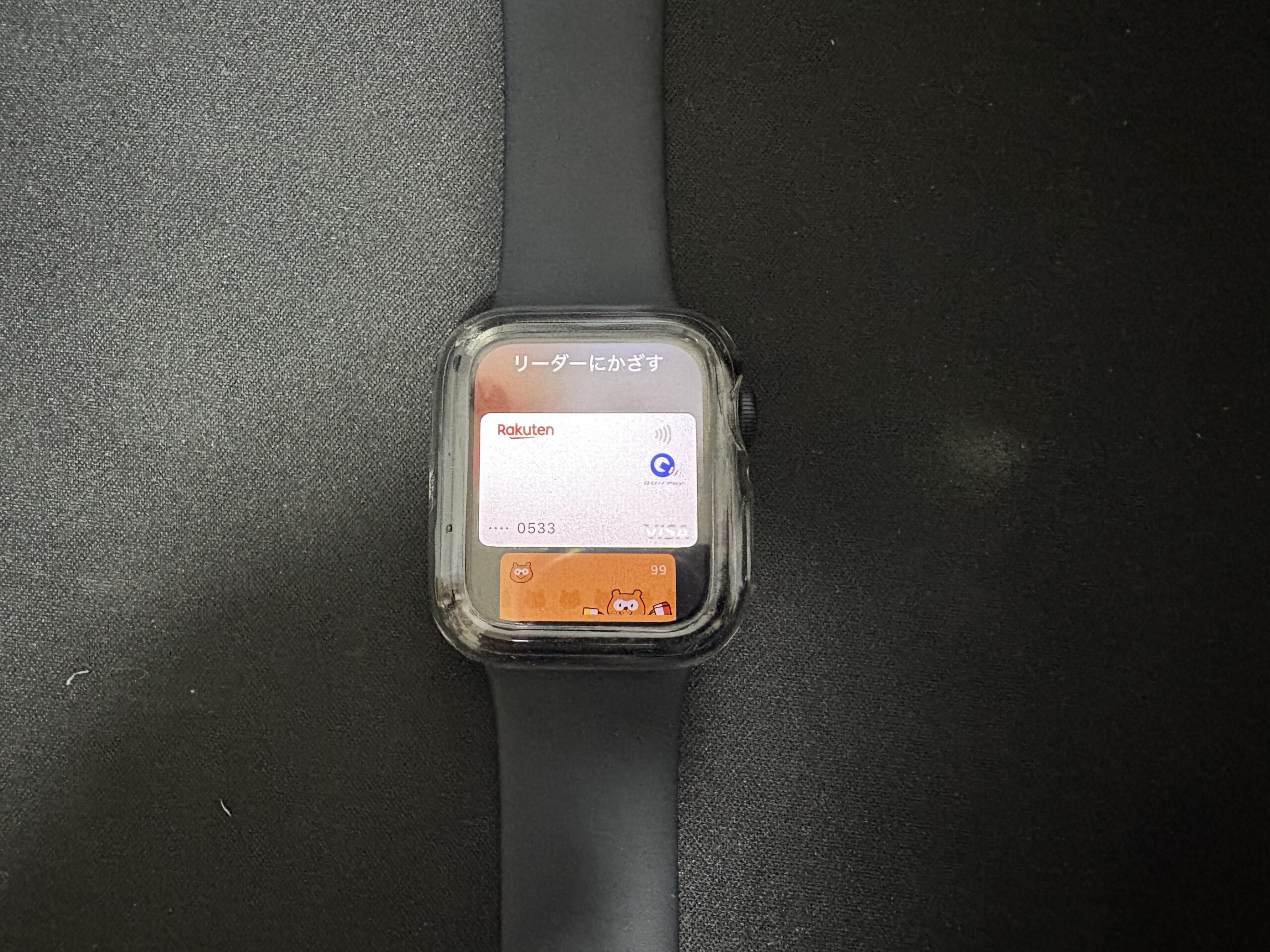
GPSモデルの場合はiPhoneが近くにあることが必要ですが、
iPhoneをポケットから取り出さなくても、Apple Watchをかざすだけで決済ができるので便利です。
またQRコード決済にも対応しています。
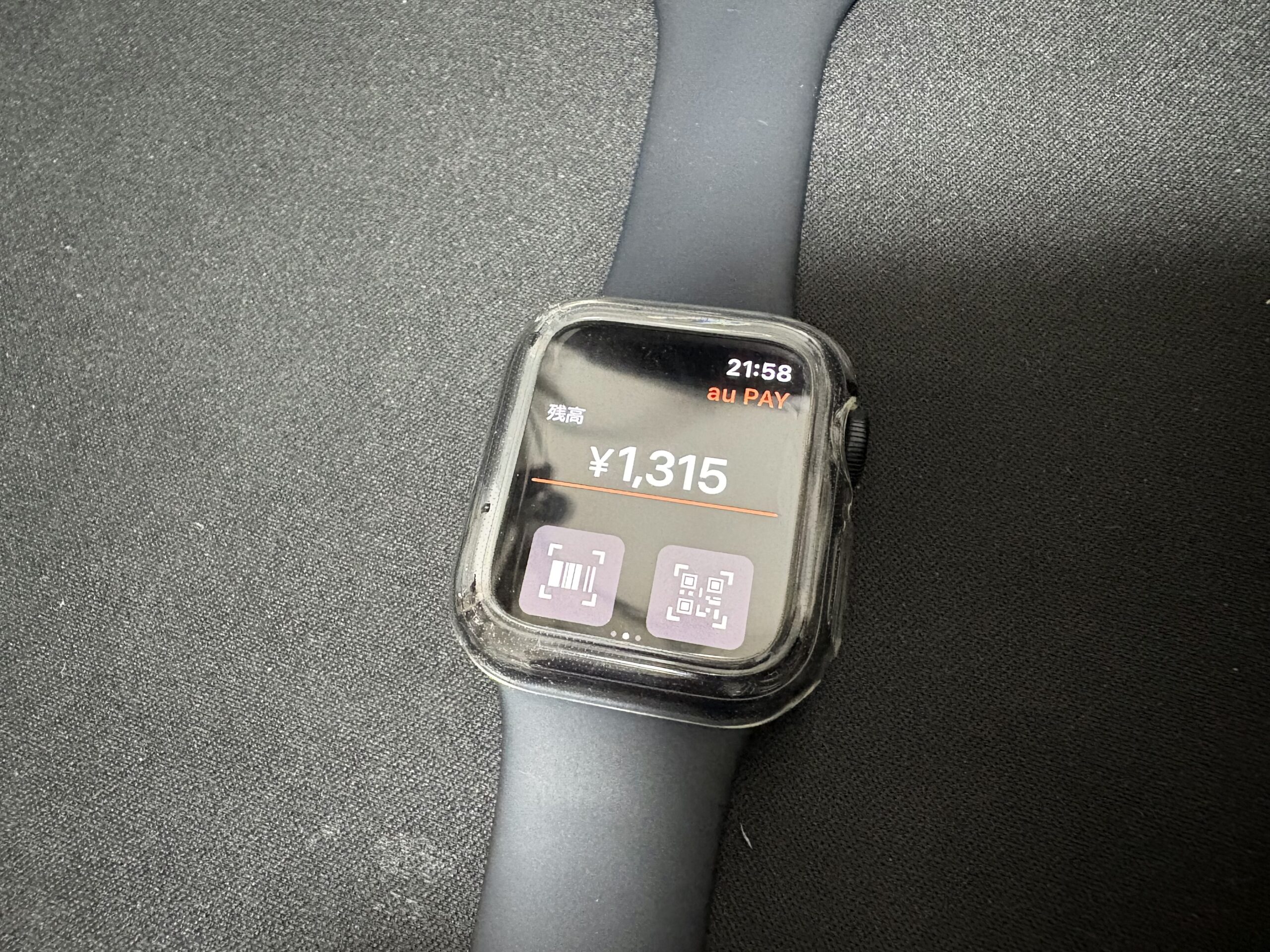
私はauPAYを利用しているのですが、Apple Watchにバーコードを表示できるのでiPhoneを取り出さなくても決済ができて便利です。
ミュージックコントロール
アップルミュージックやSpotify、YouTubeミュージックなど、
音楽アプリの操作を行うことができます。

再生、停止、曲送り、曲戻し、プレイリストの選択など
おおよその操作はApple Watchで行うことが可能です。
交通系ICカード・定期券として利用できる
私がApple Watchで最もやりたかったのが
定期券をApple Watchに取り込んで利用することでした。
定期券もiPhoneも取り出さず、Apple Watchをかざすだけで改札を通ることができる。
これは非常に便利です。
健康を意識するようになる
Apple Watchではアクティビティトラッキングや睡眠トラッキング機能などがあり、
健康面での記録を収集することができます。
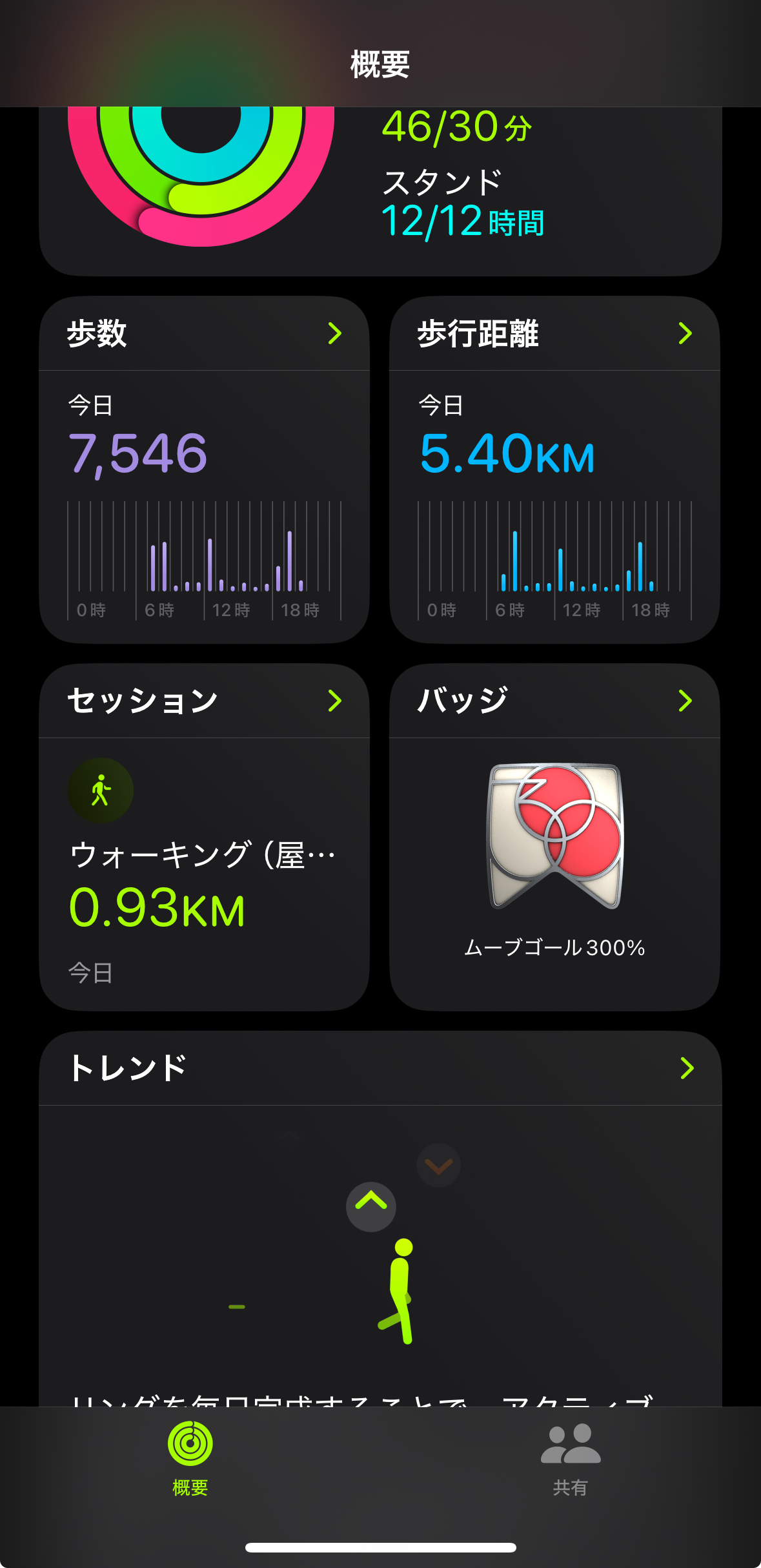
Apple Watchを装着しておけば特に煩わしい設定をしなくても自動的に記録してくれるので便利です。
トラッキングしたデータはiPhoneで詳細情報を確認することが出来ます。
フィットネスアプリや睡眠トラッカーアプリはiPhoneにはない、
Apple Watchならではの機能といえます。
またワークアウトで運動の記録を取ることもできます。
どれくらい運動をしたかなどの記録を確認できるので、充実感と運動した実感を視覚的に感じることができます。
例えばランニングだと、運動時間、走った距離、平均心拍数、消費カロリーなどの数値を確認することができます。
なお、内容はApple WatchでもiPhoneでも確認することができます。
Apple Watchを生活に取り入れることで、
健康や運動に対して自然と意識するようになります。
Apple Watchのデメリット
Apple Watchは非常に便利ですがデメリットを感じた部分もあります。
- バッテリー持ちが悪い
- 価格が高い
- 全ての機能を活用するには難易度が高い
- 対応しているiPhoneに注意
バッテリーが持ちが悪い
Apple Watchの最大のデメリットがバッテリー持ちが悪い点です。
- Apple Watch SE…18時間(省電力モード:36時間)
- Apple Watch10…18時間(省電力モード:36時間)
- Apple Watch Ultra 2…36時間(省電力モード:72時間)
Apple Watch SEやApple Watch10は24時間持たないので、基本的に毎日充電をしないといけません。

Apple Watch以外のスマートウォッチではもっとバッテリー持ちが良いものも多く存在しますので
バッテリー持ちの点ではそれらの商品に比べてデメリットといえます。
特にApple Watchで定期利用をする場合は充電忘れに注意する必要があります。
価格が高い
Apple Watch以外にも様々なスマートウォッチがありますが、
中には1万円以下で購入することができるものも存在します。
Apple Watchは最も安いSEでも34,800円からとなっています。
他のスマートウォッチに比べて、決済機能があったり、iPhoneとの連携機能が充実している等、できることが多い分、高額になっています。

例えば、XiaomiのSmart Band 9であれば定価5,480で購入できます。
全ての機能を活用するには難易度が高い
Apple Watchで出来ることは多くありますが
その全ての機能を使いこなすことはなかなか難しいと思います。
実際、私が普段Apple Watchを活用しているシーンは限られています。
通知を確認する、電子決済機能を使う、ときどきワークアウトアプリを使用する…位なものです。
しかし、これらの機能に十分な利便性を感じるのであれば十分だと
個人的には思っています。
まとめ
初めてApple Watchを購入してみて、
個人的には大変満足しています。
しかし、スマホやパソコンとは異なり、「みんな買ったほうがいいよ!」と強く言えないのも事実です。
それはApple Watchがなくてもそれほど困らないから。
でも、あると便利で普段の生活が少しだけ豊かになる可能性が高いモノだと思います。
私のように初めてApple Watchを購入するという人は
最も安価なApple Watch SEをおすすめします。
SEでもApple Watch10やApple Watch Ultraと大きく機能は違いませんので
まず、Apple Watchを試してみたい人はSEから入るのが無難です。
当ブログではiPadなどのガジェットやツール、アプリを
快適に使用するための情報を発信しています。
ぜひ他の記事も確認してみてください。

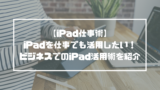

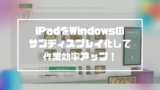
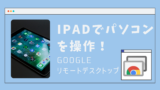

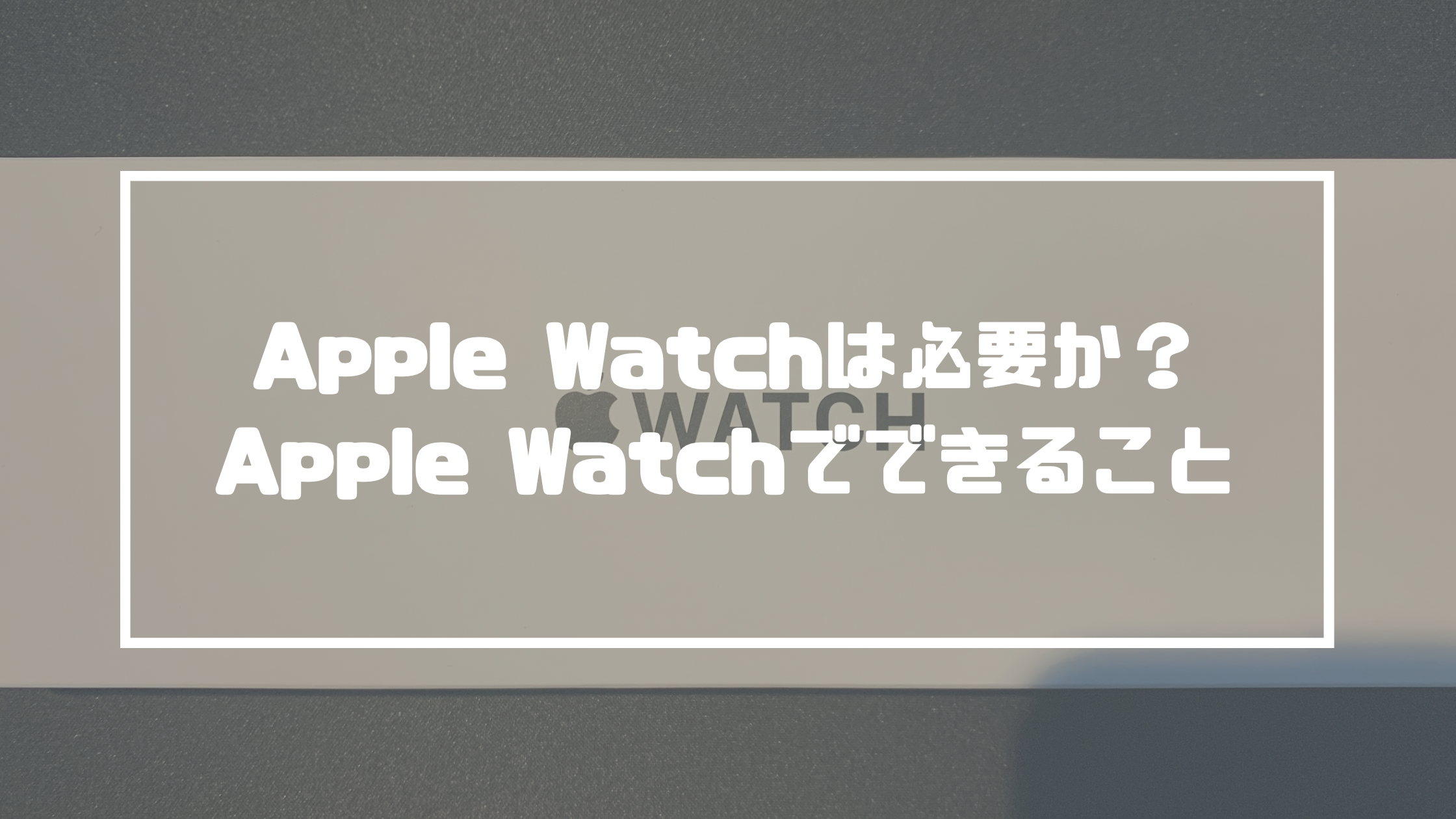
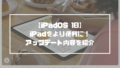

コメント